Kde je „Tento počítač“ v systéme Windows 11? Ako ľahko nájsť „tento počítač“!

Zistite, ako nájsť „Tento počítač“ v systéme Windows 11 a Windows 10 – praktické metódy na ľahký prístup k vašim súborom.
Funkcia skrášľovania zoomu je jednou z jeho hlavných funkcií, niečo, čo sa stále nevyrovná niektorým ďalším populárnym videokonferenčným službám . Keď to povolíte, rýchlo si všimnete rozdiel, ale je tam niečo viac, ako by ste mohli vidieť? Nuž, pozrime sa na to.
Obsah
Čo robí 'Touch Up My Appearance' v Zoom?
Možnosť „Touch Up My Appearance“ v Zoom je jednou z funkcií vylepšenia videa, ktoré ponúka Zoom. Po aktivácii tejto funkcie použije Zoom algoritmus v reálnom čase na identifikáciu vašej tváre vo vizuálnom kanáli a automaticky na ňu aplikuje jemné zaostrenie.
Podobne ako skrášľujúci filter na Snapchate alebo v akejkoľvek inej aplikácii fotoaparátu, aj možnosť „Touch Up My Appearance“ pomôže vašej pokožke vyzerať hladšie s nastriekaným vzhľadom bez toho, aby ste s tým museli skutočne pracovať.
A to je všetko.
Súvisiace: Ako zmeniť svoje meno na Zoom na PC a telefóne
Požiadavky „Vylepšiť môj vzhľad“?
Áno, keďže ide o novú funkciu od spoločnosti Zoom, je momentálne dostupná len pre používateľov desktopov a iOS. Používatelia Androidu v súčasnosti túto funkciu nemajú a nie je známe, či bude v blízkej budúcnosti dostupná aj pre používateľov platformy. Ak chcete získať túto funkciu, budete tiež musieť aktualizovať klienta Zoom na najnovšiu verziu. Poďme sa pozrieť na minimálnu verziu, ktorú budete potrebovať na spustenie funkcie „Touch Up My Appearance“ na vašom systéme/zariadení iOS.
Súvisiace: Limit priblíženia: maximálny počet účastníkov, trvanie hovoru a ďalšie
Ako povoliť 'Touch Up My Appearance' v Zoom
Tu je návod, ako povoliť skrášľovací filter Zoom na vašom Windows PC a Mac a iPhone a iPad.
Na PC
Požiadavky pre Windows
Požiadavky pre Mac
Sprievodca
Otvorte desktopového klienta Zoom a kliknite na svoj profilový obrázok v pravom hornom rohu.
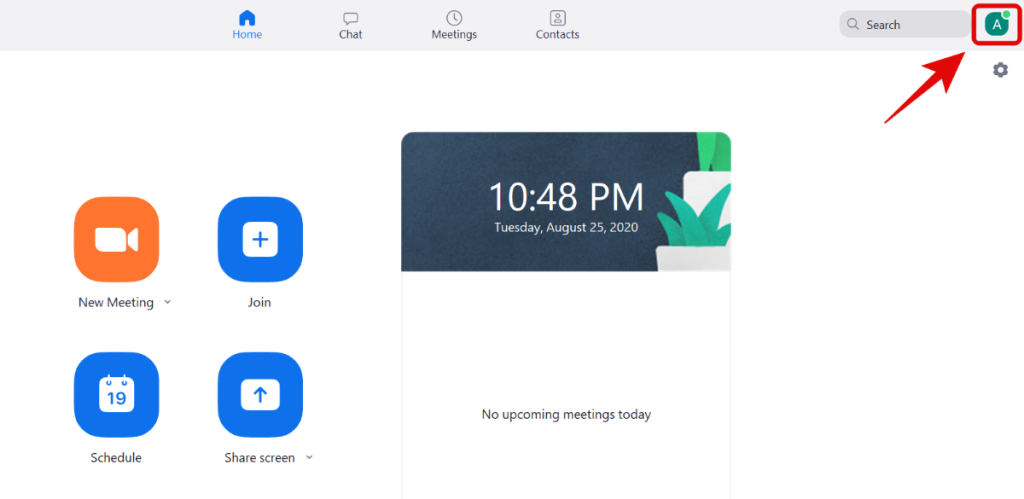
Teraz kliknite na 'Nastavenia'.
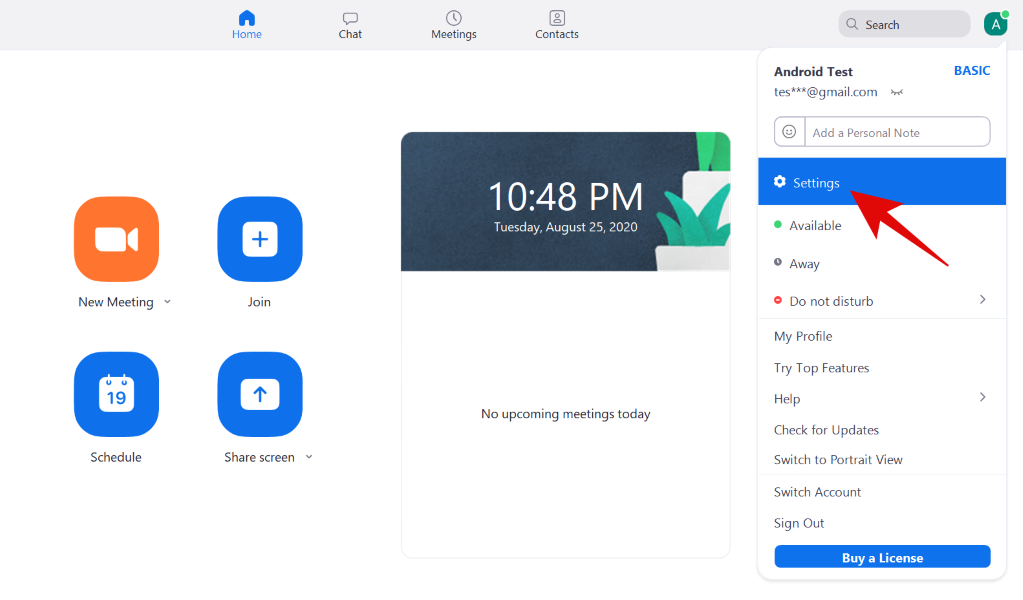
Na ľavom bočnom paneli vyberte kartu „Video“.
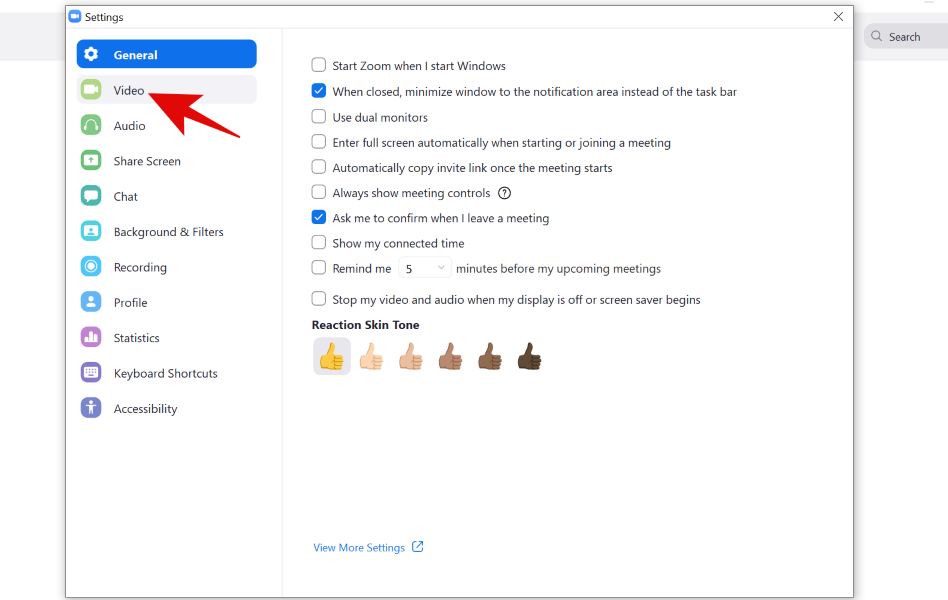
Teraz začiarknite políčko „Vylepšiť môj vzhľad“ v časti „Moje video“.
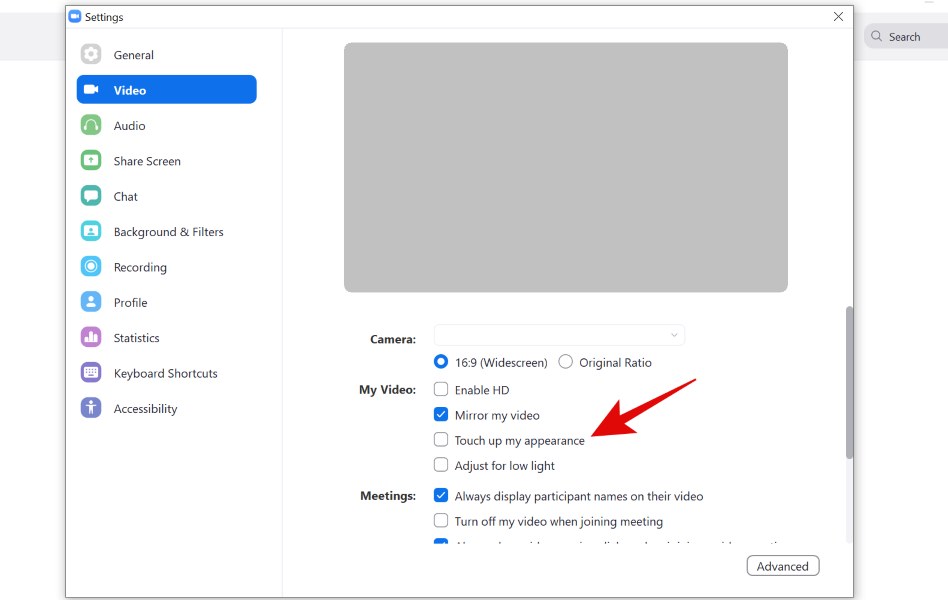
Upravte filter pomocou posúvača vedľa položky „Vylepšiť môj vzhľad“.

A to je všetko. Pre váš video kanál bude teraz aktivovaná funkcia „Touch Up My Appearance“.
Na zariadeniach iPhone a iPad
Otvorte aplikáciu Zoom na svojom zariadení so systémom iOS a klepnite na ikonu „Nastavenia“ v pravom dolnom rohu obrazovky.
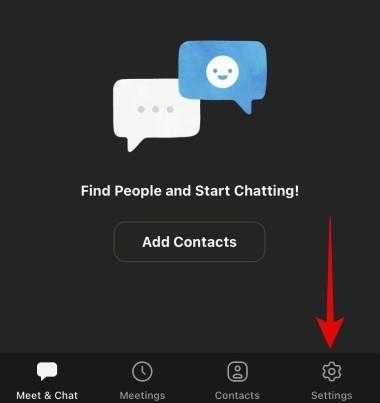
Klepnite na a vyberte „Stretnutia“.

Teraz klepnite na „Touch Up My Appearance“, aby ste túto funkciu povolili.
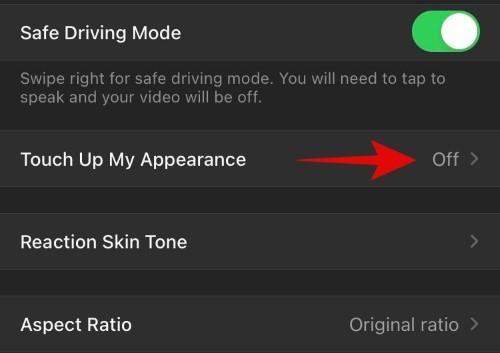
Teraz sa vám zobrazí okno s ukážkou. Aktivujte ho prepnutím prepínača „Dotknite sa môjho vzhľadu“.

Teraz upravte posúvač, aby ste upravili množstvo retušovania aplikovaného na váš video kanál.
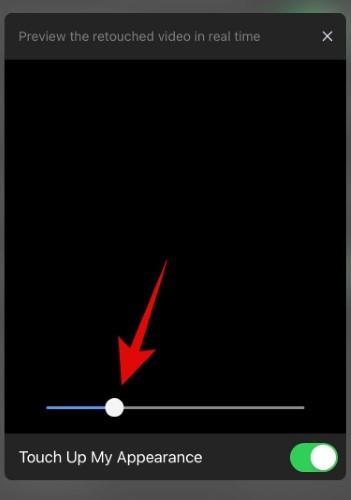
Keď budete s výsledkom spokojní, ukončite nastavenia.
Na vašom zariadení so systémom iOS by sa teraz mala aktivovať funkcia „Touch Up My Appearance“.
V systéme Android
Táto funkcia nie je momentálne dostupná pre žiadneho používateľa systému Android. Keď sa to zmení, príspevok aktualizujeme.
Dúfame, že vám táto príručka pomohla zoznámiť sa s novou funkciou „Vylepšiť môj vzhľad“ v aplikácii Zoom. Ak máte nejaké otázky alebo máte nejaké problémy, neváhajte nás kontaktovať pomocou sekcie komentárov nižšie.
Zistite, ako nájsť „Tento počítač“ v systéme Windows 11 a Windows 10 – praktické metódy na ľahký prístup k vašim súborom.
Aktualizácie sú dôležité. Opravujú bezpečnostné problémy, zlepšujú výkon, zavádzajú nové funkcie a oveľa viac. V predvolenom nastavení sa systém Windows stiahne a aktualizuje, len čo budú dostupné.
Naučte sa, ako nahrávať schôdze Zoom bez povolenia hostiteľa s pomocou rôznych techník a softvéru, ktorý vám umožní zaznamenať cenné informácie.
Nezverejňujte svoje obrázky zadarmo na Instagrame, keď za ne môžete dostať zaplatené. Prečítajte si a zistite, ako zarobiť peniaze na Instagrame a čo najlepšie využiť túto platformu sociálnych sietí.
Naučte sa jednoducho upravovať a odstraňovať metadáta PDF. Táto príručka vám pomôže ľahko upraviť alebo odstrániť metadáta PDF niekoľkými jednoduchými spôsobmi.
Viete, že Facebook má úplný zoznam vašich kontaktov v telefónnom zozname spolu s ich menom, číslom a e-mailovou adresou.
Problém môže brániť správnemu fungovaniu vášho počítača a možno budete musieť zmeniť nastavenia zabezpečenia alebo aktualizovať ovládače, aby ste ich opravili.
Tento blog pomôže čitateľom previesť zavádzacie zariadenie USB na súbor ISO pomocou softvéru tretích strán, ktorý je bezplatný a bezpečný pred škodlivým softvérom.
Narazili ste na kód chyby programu Windows Defender 0x8007139F a je pre vás ťažké vykonať skenovanie? Tu sú spôsoby, ako môžete problém vyriešiť.
Táto komplexná príručka vám pomôže opraviť „Chybu plánovača úloh 0xe0434352“ na vašom počítači so systémom Windows 11/10. Pozrite si opravy teraz.
Chyba LiveKernelEvent 117 systému Windows spôsobuje neočakávané zamrznutie alebo zlyhanie počítača. Naučte sa, ako ho diagnostikovať a opraviť pomocou krokov odporúčaných odborníkmi.
Tento blog pomôže čitateľom opraviť PowerPoint, ktorý mi nedovolí nahrávať problémy so zvukom na počítači so systémom Windows, a dokonca odporučí iné náhrady nahrávania obrazovky.
Zaujíma vás, ako písať do dokumentu PDF, pretože musíte vyplniť formuláre, pridať anotácie a zapísať svoje podpisy. Narazili ste na správny príspevok, čítajte ďalej!
Tento blog pomôže používateľom odstrániť vodoznak Nesplnené systémové požiadavky, aby si mohli vychutnať plynulejší a bezpečnejší zážitok so systémom Windows 11, ako aj čistejšiu pracovnú plochu.
Tento blog pomôže používateľom MacBookov pochopiť, prečo sa vyskytujú problémy s ružovou obrazovkou a ako ich opraviť pomocou rýchlych a jednoduchých krokov.
Zistite, ako úplne alebo selektívne vymazať históriu vyhľadávania na Instagrame. Získajte späť úložný priestor odstránením duplicitných fotografií pomocou špičkovej aplikácie pre iOS.
Naučte sa opraviť chybový kód 36 Mac na externých jednotkách. Od príkazov terminálu až po povolenia súborov, objavte riešenia pre bezproblémový prenos súborov.
Zrazu nemôžem pracovať s dotykovou obrazovkou s HID sťažnosťou. Neviem, čo sa mi stalo v PC. Ak ste to vy, tu je niekoľko opráv.
Tento blog pomôže čitateľom opraviť chybu Runtime Error 76: Problém sa nenašla na počítači so systémom Windows pomocou krokov odporúčaných odborníkmi.
Naučte sa, ako jednoducho uložiť webovú stránku vo formáte PDF, a objavte rôzne metódy a nástroje na konverziu webového obsahu do prenosných súborov PDF na prístup a zdieľanie offline.
DAYZ je hra plná šialených, nakazených ľudí v postsovietskej krajine Černarus. Zistite, ako sa zbaviť choroby v DAYZ a udržte si zdravie.
Naučte sa, ako synchronizovať nastavenia v systéme Windows 10. S touto príručkou prenesiete vaše nastavenia na všetkých zariadeniach so systémom Windows.
Ak vás obťažujú štuchnutia e-mailov, na ktoré nechcete odpovedať alebo ich vidieť, môžete ich nechať zmiznúť. Prečítajte si toto a zistite, ako zakázať funkciu štuchnutia v Gmaile.
Nvidia Shield Remote nefunguje správne? Tu máme pre vás tie najlepšie opravy, ktoré môžete vyskúšať; môžete tiež hľadať spôsoby, ako zmeniť svoj smartfón na televízor.
Bluetooth vám umožňuje pripojiť zariadenia a príslušenstvo so systémom Windows 10 k počítaču bez potreby káblov. Spôsob, ako vyriešiť problémy s Bluetooth.
Máte po inovácii na Windows 11 nejaké problémy? Hľadáte spôsoby, ako opraviť Windows 11? V tomto príspevku sme uviedli 6 rôznych metód, ktoré môžete použiť na opravu systému Windows 11 na optimalizáciu výkonu vášho zariadenia.
Ako opraviť: chybové hlásenie „Táto aplikácia sa nedá spustiť na vašom počítači“ v systéme Windows 10? Tu je 6 jednoduchých riešení.
Tento článok vám ukáže, ako maximalizovať svoje výhody z Microsoft Rewards na Windows, Xbox, Mobile a iných platforiem.
Zistite, ako môžete jednoducho hromadne prestať sledovať účty na Instagrame pomocou najlepších aplikácií, ako aj tipy na správne používanie.
Ako opraviť Nintendo Switch, ktoré sa nezapne? Tu sú 4 jednoduché riešenia, aby ste sa zbavili tohto problému.


























